很多人的工作都需要使用Photoshop这款软件,不过你们知道Photoshop如何快速抠图吗?下面这篇文章就带来了Photoshop快速抠图的具体操作步骤。 打开Photoshop软件,导入一张图片素材,我们准
很多人的工作都需要使用Photoshop这款软件,不过你们知道Photoshop如何快速抠图吗?下面这篇文章就带来了Photoshop快速抠图的具体操作步骤。

打开Photoshop软件,导入一张图片素材,我们准备将图中的人物抠出来,
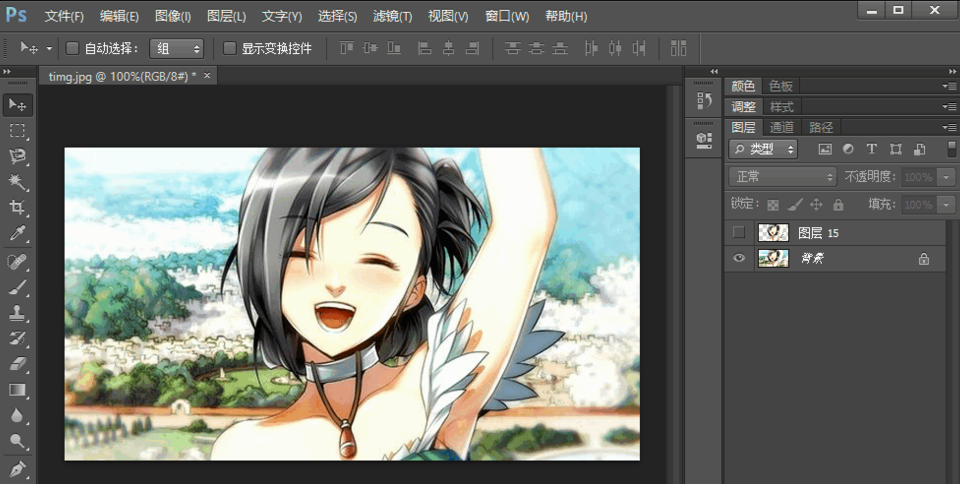
右击左侧工具栏中的魔棒按钮,选择“快速选择工具”,
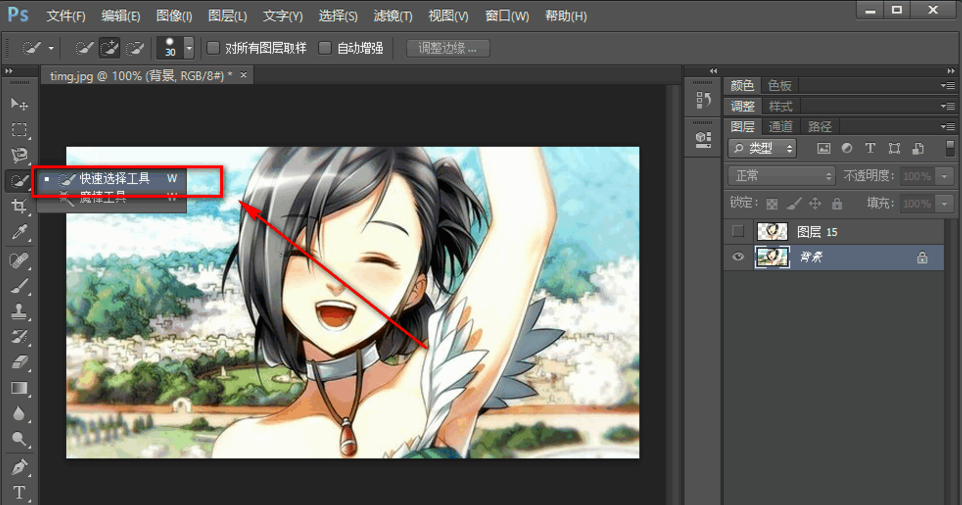
在图片中点选,点击虚线边缘可以扩大选取范围,如图,
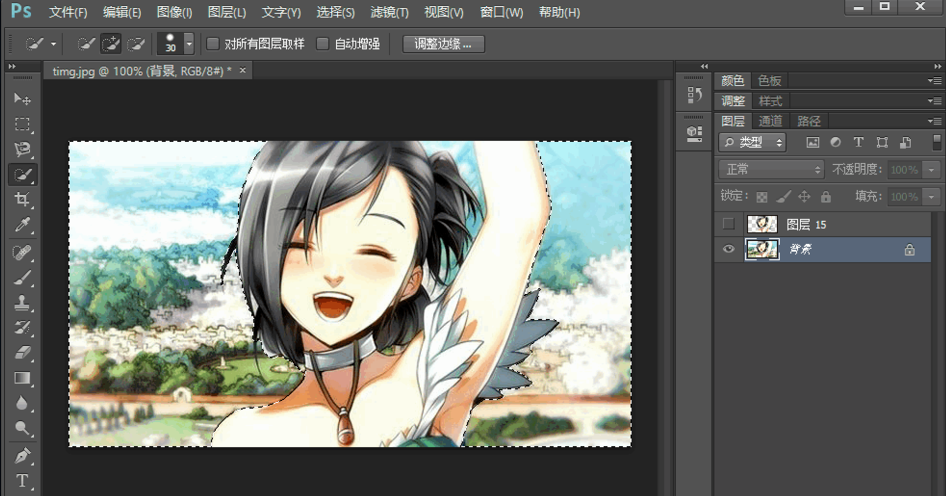
然后在虚线框中右击,选择“选择反向”,按快捷键Ctrl+J,
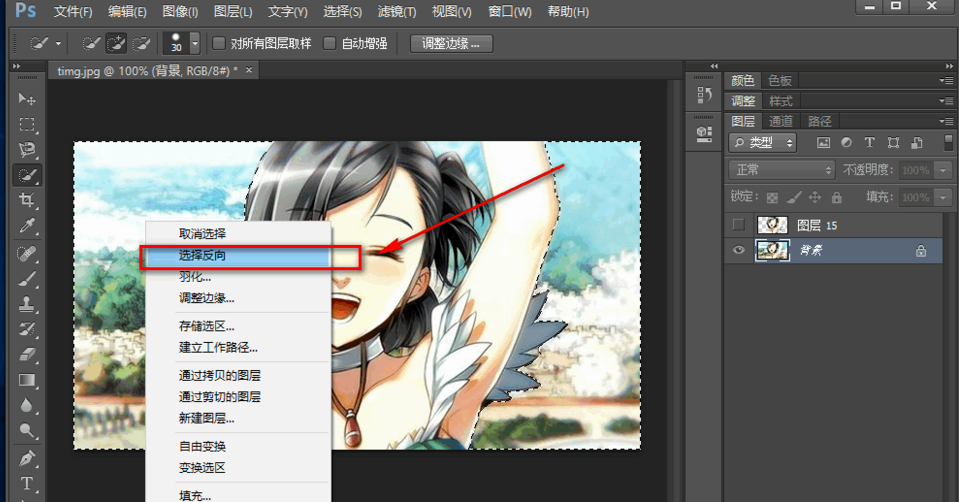
如图,一个人物轮廓就在新图层中出现了,

开始进行细节调整,点击“磁性套索工具”,如图,

鼠标点击,选择之后在选择的区域右击,选择反向,按快捷键Ctrl+J,
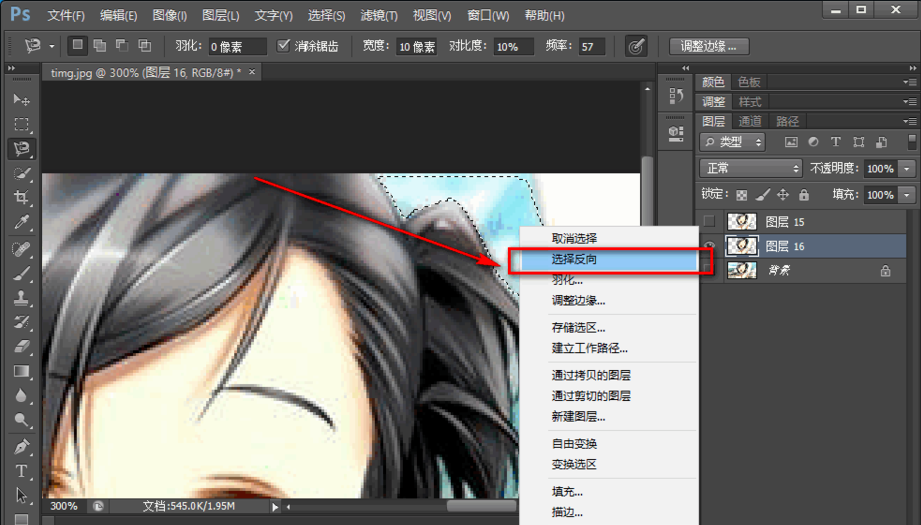
如图,使用磁性套索将其他部分去除,就可以完成人物抠图了。
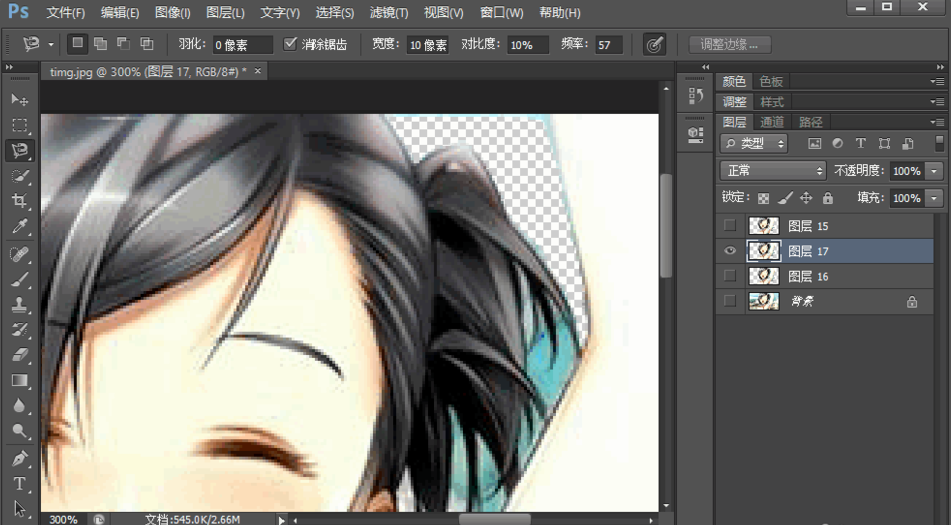
看完了上文讲解的Photoshop快速抠图的具体操作步骤,你们也赶紧去抠图吧!
